電源を入れたときの書体を決める
-
 を押し、指を離してから
を押し、指を離してから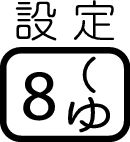 を押します。
を押します。 -

 を押して初期フォントにし、
を押して初期フォントにし、 を押します。
を押します。 -

 を押して和文フォントを選び、
を押して和文フォントを選び、 を押します。
を押します。 -

 を押してかな・英数フォントを選び、
を押してかな・英数フォントを選び、 を押します。
を押します。 -
 を押して一度電源を切り、再び
を押して一度電源を切り、再び を押して電源を入れます。
を押して電源を入れます。 -
文字入力の画面を表示させます。
文字を入力すると、指定したフォントで入ります。
「登録データ」や「前回データ」を選択し呼び出したデータを使う場合は、現在の書体ではなくそのデータの作成時の書体が優先されます。
画面表示について
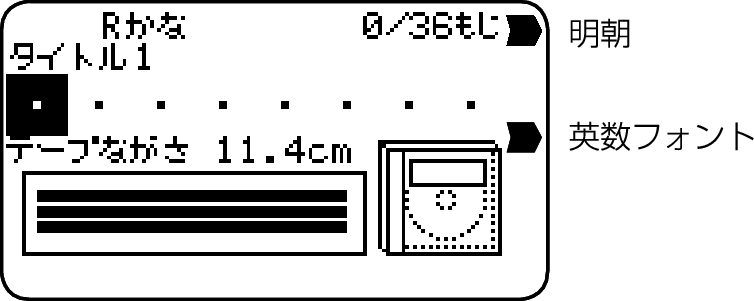
入力中の文字の書体を で示します。
で示します。
かな・英数フォントの指定で「和文と同じ」を選んだ場合には、 は1つだけ点灯します。
は1つだけ点灯します。
かな・英数フォントの指定で、「手書き/ボンジュール/メロディ/パレット/プロデュース」を選んだ場合には、 は3つ点灯します(和文フォントとして指定した「明朝/角ゴシック/丸ゴシック」のうち1つと、「かなフォント」、「英数フォント」が点灯します)。
は3つ点灯します(和文フォントとして指定した「明朝/角ゴシック/丸ゴシック」のうち1つと、「かなフォント」、「英数フォント」が点灯します)。
かな・英数フォントの指定で、「ステンシル/ポップ/ボールドスクリプト/ブラックレター/スクエア/ライトポップ/ブーケ」を選んだ場合には、 は2つ点灯します(和文フォントとして指定した「明朝/角ゴシック/丸ゴシック」のうち1つと、「英数フォント」が点灯します)。このとき、ひらがな、カタカナは和文フォントで指定したフォントになります。
は2つ点灯します(和文フォントとして指定した「明朝/角ゴシック/丸ゴシック」のうち1つと、「英数フォント」が点灯します)。このとき、ひらがな、カタカナは和文フォントで指定したフォントになります。
英数書体は書体ごとに大きさ、バランスが設定されていますので、混在させるとバランスが不釣り合いになることがあります。
微小フォントについて
印刷するときは行数(入力した行数または選んだフォーマットの行数)とテープ幅によって微小フォントで印刷されます。このとき、画面右に「微小フォント」の が点灯します。
が点灯します。
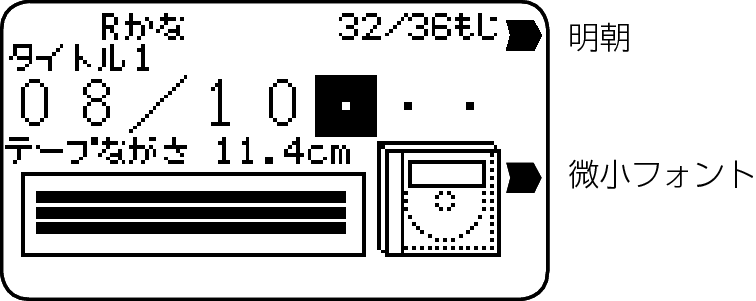
微小フォントには、次のような特徴があります。
フォントの設定は無効です。(すべて同じフォントで印刷されます)
プロポーショナルの設定は無効です(「しない」になります)。
文字体または文字修飾を設定すると、きれいに印刷できないことがあります。
絵文字や外字の場合は、きれいに印刷できないことがあります。
